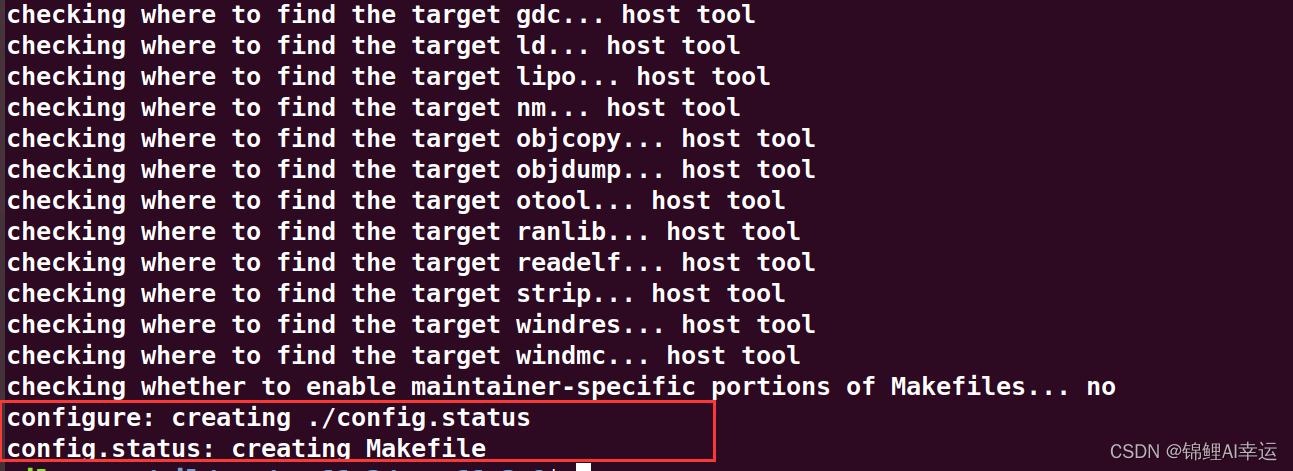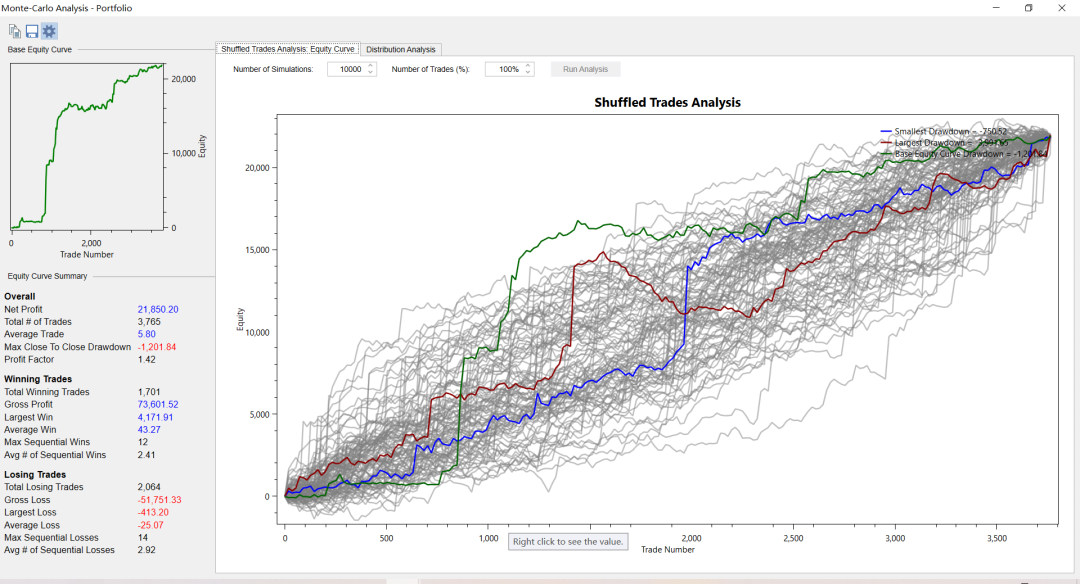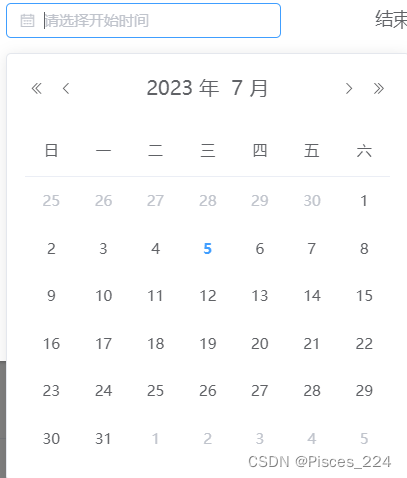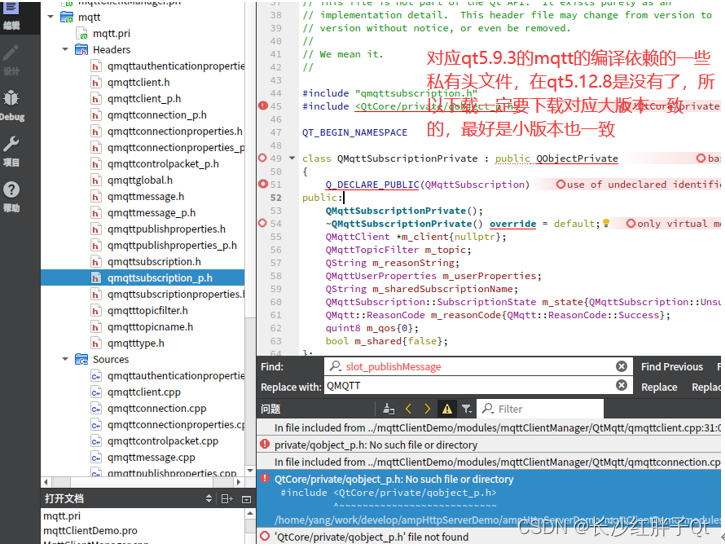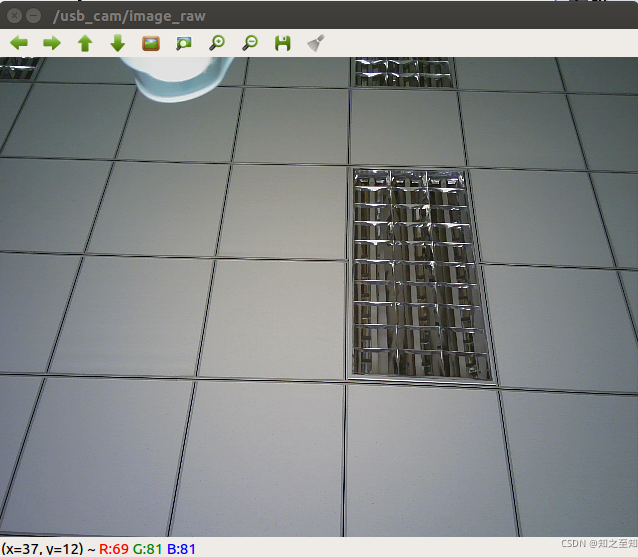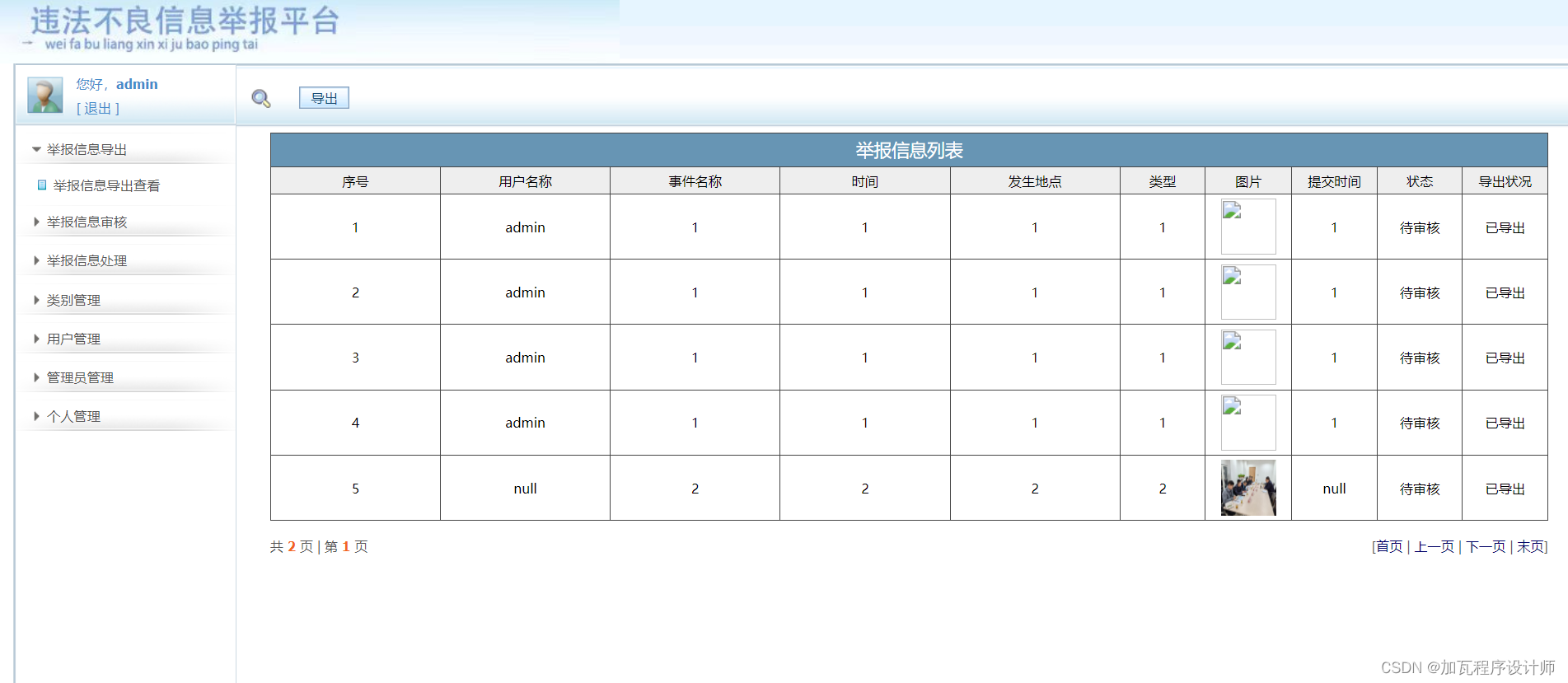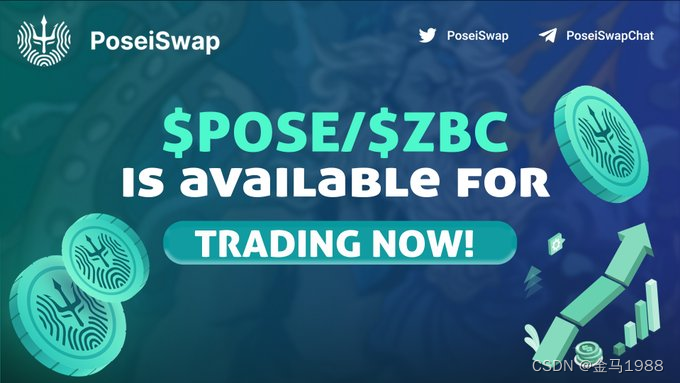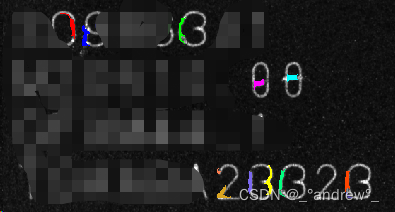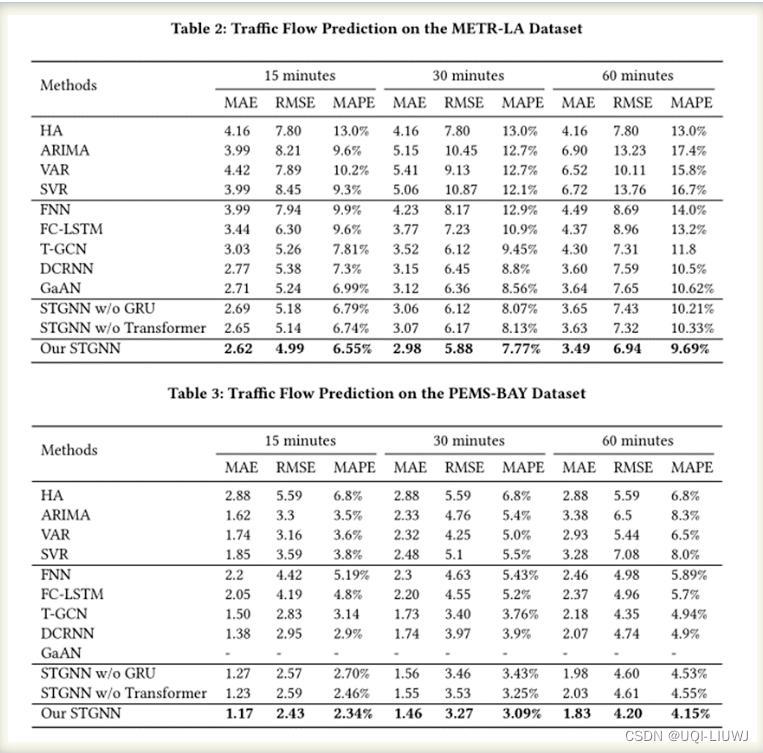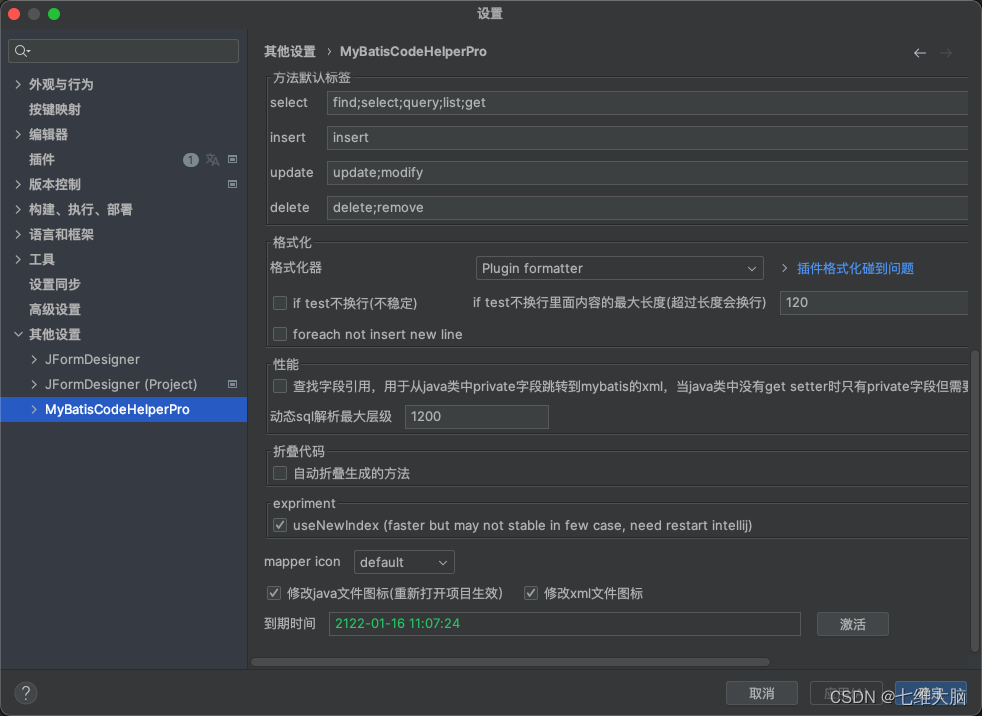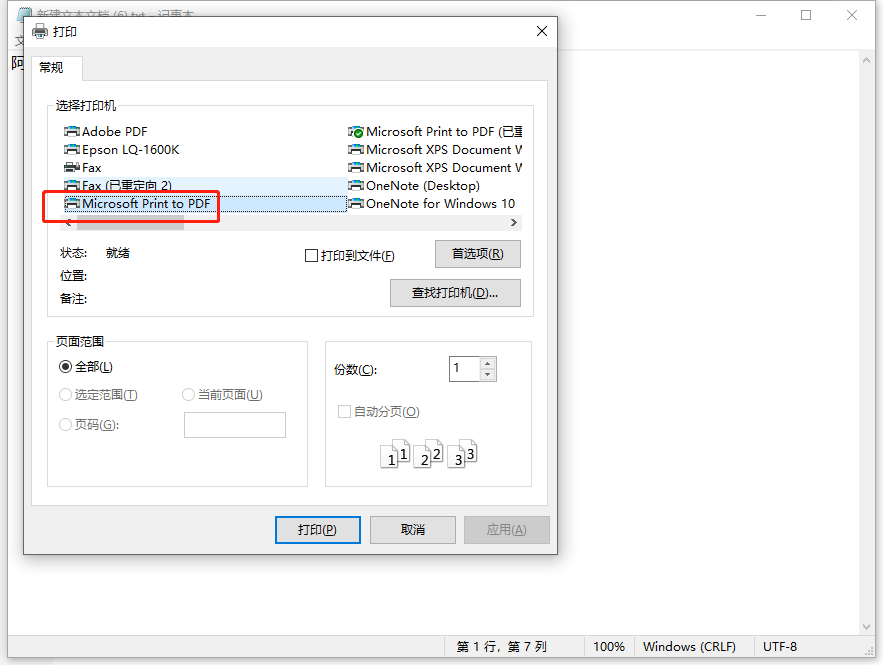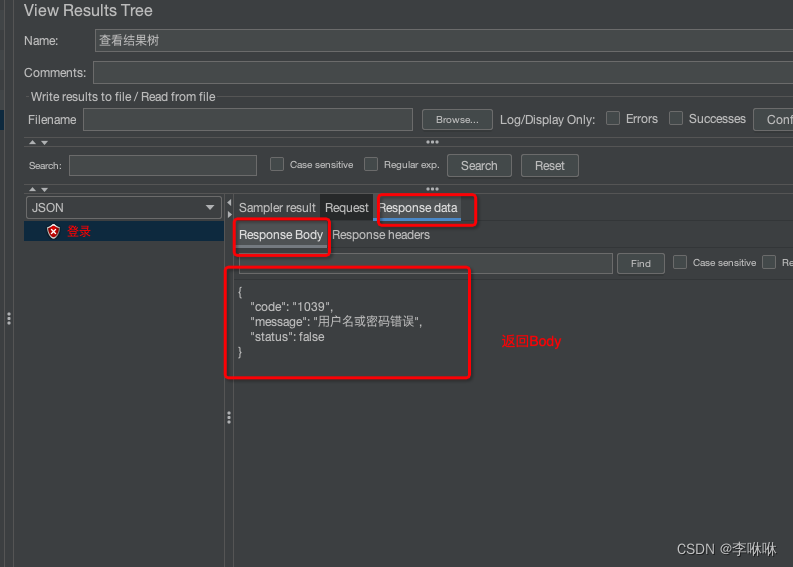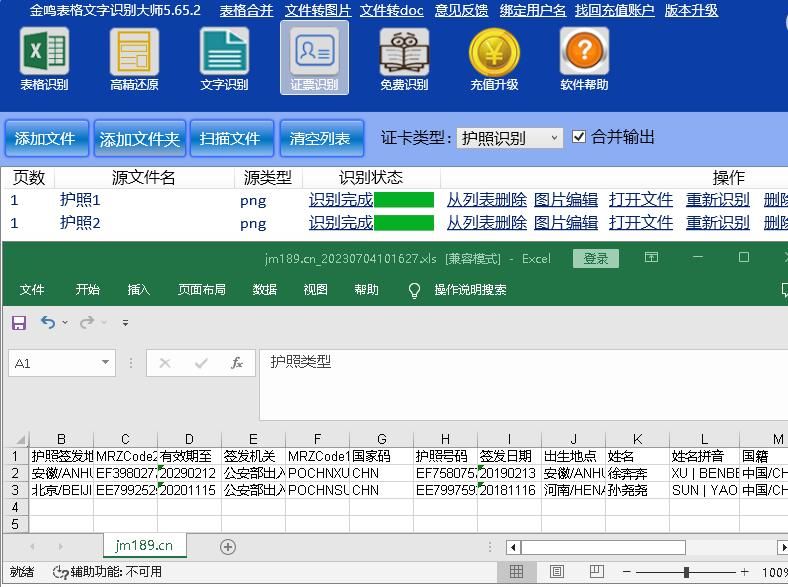标题:当挪动物体的时候想使用(本地)/(世界)坐标移动
官方文档
https://help.autodesk.com/view/3DSMAX/2023/CHS/?guid=GUID-0F3E2822-9296-42E5-A572-B600884B07E3
官方文档
使用“参考坐标系”列表,可以指定变换(移动、旋转和缩放)所用的坐标系。选项包括“视图”、“屏幕”、“世界”、“父对象”、“局部”、“万向”,“栅格”、“工作”和“拾取”。
主工具栏 > “参考坐标系”下拉菜单
在“屏幕”坐标系中,所有视图(包括透视视图)都使用视口屏幕坐标。
“视图”是“世界”和“屏幕”坐标系的混合体。使用“视图”时,所有正交视图都使用“屏幕”坐标系,而透视视图使用“世界”坐标系。
提示: 因为坐标系的设置基于逐个变换,所以请先选择变换,然后再指定坐标系。如果不希望更改坐标系,请启用“自定义”菜单 “首选项”“常规”面板 “参考”。坐标“系”组 “恒定”。
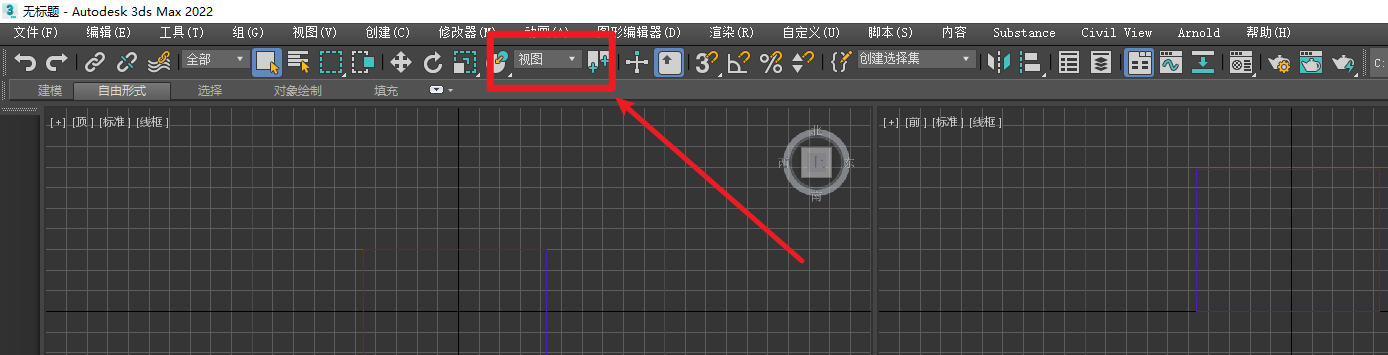
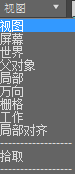
以下内容来自官方文档:
屏幕
将活动视口屏幕用作坐标系。
X 轴为水平方向,正向朝右。
Y 轴为垂直方向,正向朝上。
Z 轴为深度方向,正向指向您。
由于“屏幕”模式取决于其方向的活动视口,因此非活动视口中的三轴架上的 X、Y 和 Z 标签显示活动视口的方向。激活该三轴架所在的视口时,三轴架上的标签会发生变化。
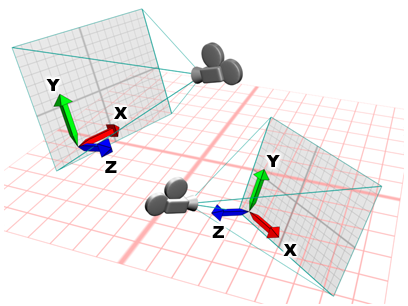
世界
使用世界坐标系。从正面看:
X 轴正向朝右。
Z 轴正向朝上。
Y 轴正向指向背离您的方向。
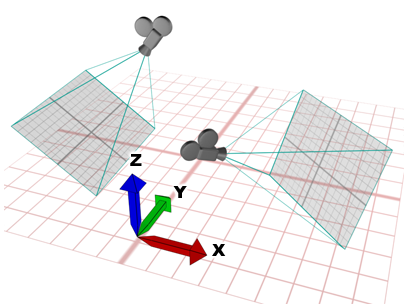
“世界”坐标系始终固定。
注: 世界轴显示关于世界坐标系的视口的当前方向。您可以在每个视口的左下角找到它。世界坐标轴的 X 轴为红色,Y 轴为绿色,Z 轴为蓝色。您可以通过禁用“首选项设置”对话框的“视口”面板上的“显示世界坐标轴”来切换所有视口中世界坐标轴的显示。
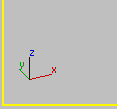
世界坐标轴显示当前视口方向。
父对象
使用选定对象的父对象的坐标系。如果对象未链接至特定对象,则其为世界坐标系的子对象,其父坐标系与世界坐标系相同。
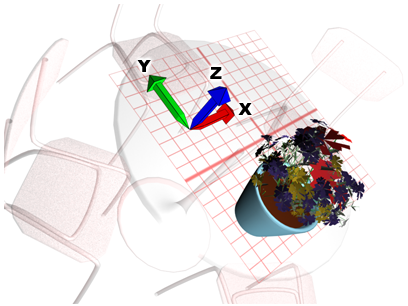
父对象坐标系示例。
局部
使用选定对象的坐标系。对象的局部坐标系由其轴点支撑。使用“层次”命令面板上的选项,可以相对于对象调整局部坐标系的位置和方向。
如果“局部”处于活动状态,则“使用变换中心”按钮会处于非活动状态,并且所有变换使用局部轴作为变换中心。在若干个对象的选择集中,每个对象使用其自身中心进行变换。
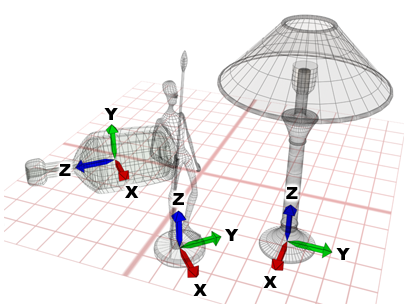
“局部”使用特定于每个对象的单独坐标系。
万向
万向坐标系与 Euler XYZ 旋转控制器一同使用。它与局部坐标系类似,但其三个旋转轴相互之间不一定垂直。
使用“局部”和“父对象”坐标系围绕一个轴旋转时,会更改两个或三个“Euler XYZ”轨迹。“万向”坐标系可避免这个问题:围绕一个轴的“Euler XYZ”旋转仅更改该轴的轨迹。这使得功能曲线编辑更为便捷。此外,利用“万向”坐标的绝对变换输入会将相同的 Euler 角度值用作动画轨迹(按照坐标系要求,与相对于“世界”或“父对象”坐标系的 Euler 角度相对应)。
对于移动和缩放变换,“万向”坐标与“父对象”坐标相同。如果没有为对象指定“Euler XYZ 旋转”控制器,则“万向”旋转与“父对象”旋转相同。
“Euler XYZ”控制器也可以是“列表控制器”中的活动控制器。
栅格
使用活动栅格的坐标系。

使用活动栅格坐标系。
工作
使用工作轴坐标系。您可以随时使用坐标系,无论工作轴处于活动状态与否。使用工作轴启用时,即为默认的坐标系。
局部对齐
当在可编辑网格或多边形中使用子对象时,局部仅考虑 Z 轴,这会导致沿 X 和 Y 轴的变换不可预测。“局部对齐”使用选定对象的坐标系来计算 X 和 Y 轴以及 Z 轴。当同时调整具有不同面的多个子对象时,这可能很有用。
拾取
使用场景中另一个对象的坐标系。
选择“拾取”后,单击以选择变换要使用其坐标系的单个对象。对象的名称会显示在“变换坐标系”列表中。
由于 3ds Max 将对象的名称保存在该列表中,因此,您可以拾取对象的坐标系,更改活动坐标系,并在以后重新使用该对象的坐标系。该列表会保存四个最近拾取的对象名称。
如果使用“拾取”指定对象作为参考坐标系,可以按 H 键打开“拾取对象”对话框(其工作原理与从场景选择类似),然后从中拾取对象。
注: 您可以将外部参照场景中的对象用作参考坐标系。
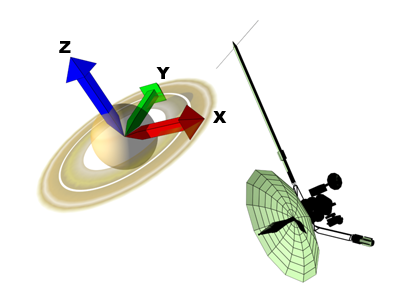
使用另一个对象作为坐标系